越来越多的操作Windows系统喜欢便携的无线装备,蓝牙耳机就是其中一个,没有线的束缚,自由自在。 但在使用过程中难免会遇到一些问题,这不近日就有Windows7系统用户来反应,在使用台式电脑时也想连接蓝牙耳机,该如何连接呢?对于这个问题怎么办呢?对此下面小编就来介绍一下台式电脑使用蓝牙连接蓝牙耳机的方法吧。
1、首先,在电脑桌面上点击右下角三角图标,找到蓝牙
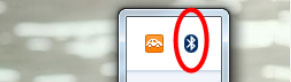
2、在右键点击蓝牙,在点击添加设备;
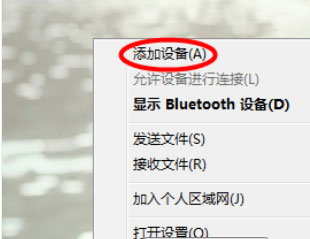
3、然后,在点击蓝牙耳机添加;
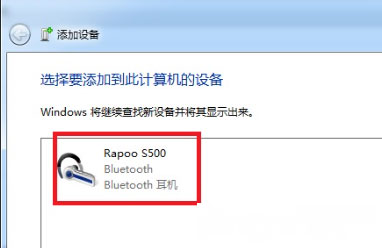
4、在添加成功;
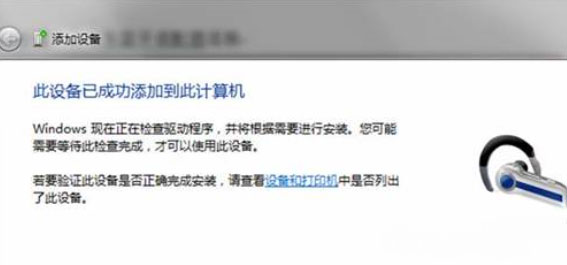
5、在点击开始菜单,在点击控制面板;
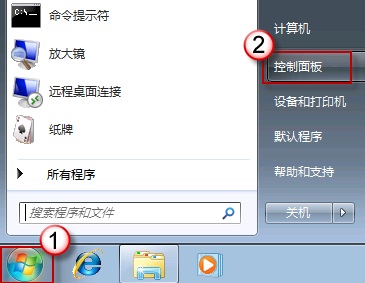
6、最后在点击设备和打印机即可;
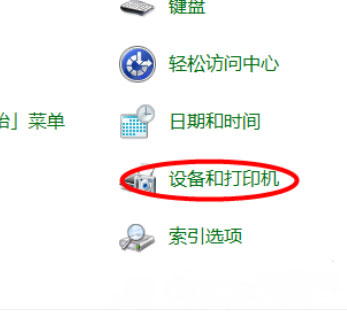
7、就可以看到添加的蓝牙耳机了。
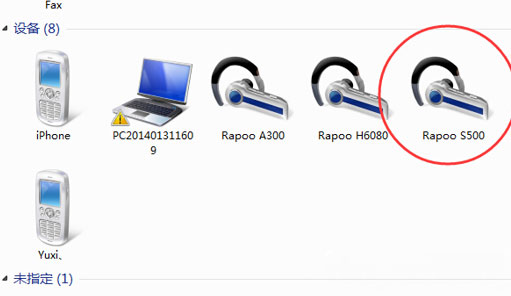
以上就是有关于台式机电脑使用蓝牙连接蓝牙耳机的方法就介绍到这了,如果以后用户也遇到这样的问题,不妨按照教程去解决操作吧,希望这个教程对大家有所帮助。
台式Windows7系统电脑使用蓝牙连接蓝牙耳机的方法
您可能感兴趣的文章
轻松省电 Win7电源管理切换有捷径
热度
℃
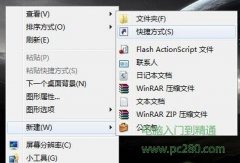
联想笔记本WIN10如何开启杜比音效
热度
℃
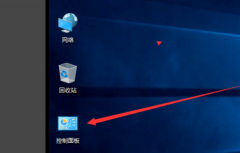
win10如何修复系统引导文件
热度
℃
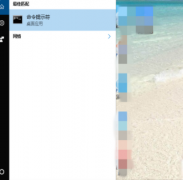
win10相机麦克风权限被关闭怎么办详细教程
热度
℃
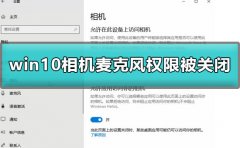
win10一直蓝屏怎么办
热度
℃
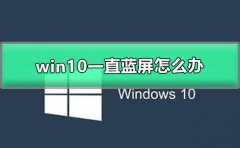
win11记事本乱码解决方法
热度
℃

win10死机黑屏动不了解决方法
热度
℃

Win10系统如何查看wifi密码详情
热度
℃
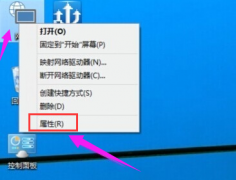
win10右键个性化和显示设置打不开解决教程
热度
℃
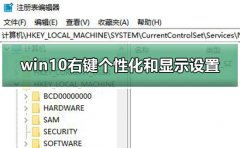
win101909打不开应用解决方法
热度
℃
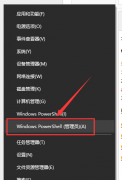
win11截图方法教程
热度
℃
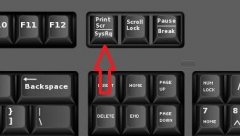
win8和win10哪个更适合老电脑
热度
℃

电脑屏幕模糊显示不清晰
热度
℃
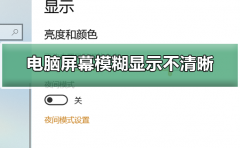
win10字体大小无法调整解决方法
热度
℃
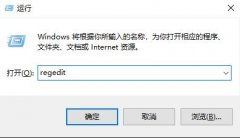
windows media player导入视频的方法
热度
℃

win7 2020年1月14日正式停更升级win10
热度
℃

win10xbox怎么卸载游戏
热度
℃

win10心灵终结闪退解决方法
热度
℃

Windows 7系统如何对硬盘进行碎片整理
热度
℃

win10能不能玩生化尖兵详情介绍
热度
℃

分享至微信,请使用浏览器下方的分享功能
台式Windows7系统电脑使用蓝牙连接蓝牙耳机的方法
越来越多的操作Windows系统喜欢便携的无线装备,蓝牙耳机就是其中一个,没有线的束缚,自由自在。 但在使用过程
长按识别二维码 进入电脑技术网查看详情
请长按保存图片
